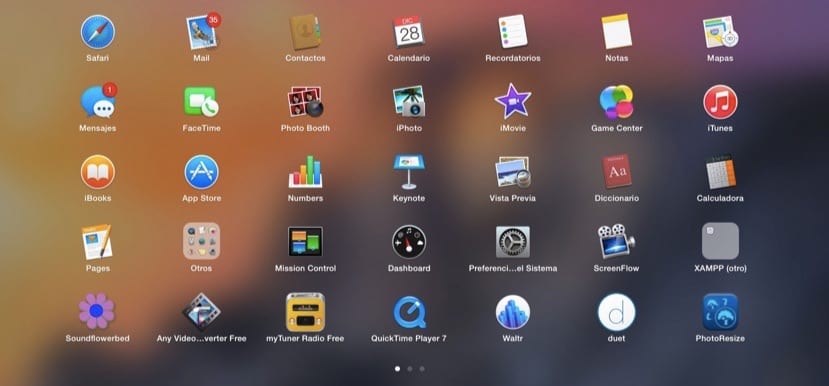
I ganske lang tid, hva Apple kalte Launchpad eller applikasjonsstarter. Det er bare et sted hvor vi kan organisere applikasjonene vi har installert på en slik måte at når vi vil starte noen av dem, trenger vi ikke å gå inn i Finder og deretter gå til applikasjonsmappen.
Stilen som applikasjonene kan organiseres med på Launchpad, ligner den på Apple iOS-mobilenhetssystemet. Vi kan bestille dem i et rutenett, fire applikasjoner høyt og syv bredt og på så mange skjermer som vi vil. Også, og det er det denne artikkelen handler om, vi kan lage mapper for å organisere applikasjonene ytterligere.
For å lage en mappe, dra bare ett program oppå det andre og gi settet et navn. Imidlertid ser det ut til at hvis vi angrer foreningen igjen, det vil si fjerne applikasjonene fra den mappen og la den være tom, må systemet slette den tomme mappen, men det ser ut til at en bug gjør at den blir der for alltid.
Etter å ha gjort noen undersøkelser på nettet, har vi lært at dette problemet skyldes det faktum at databasen som Launchpad samler informasjonen fra for å vise den ville være ødelagt. Disse databasene er av SQlite 3-typen og kan redigeres med spesifikke applikasjoner, da det er veldig sjeldent at vi kan finne problemet med det blotte øye, er det bedre å regenerere den filen ved å bruke ett av følgende alternativer ved å bruke to kommandoer for terminalen.
Den første tvinger Launchpad til å gå tilbake til standardinnstillingene, og hvis du ser på kommandoen, vil du se at den første delen, opp til semikolonet, hva den gjør er å tilbakestille Launchpad for senere å lukke Dock og starte på nytt med en ny restaurert Launchpad, ja, vi må omorganisere alt hva som eksisterer inne siden alle mappene vi hadde ville forsvinne.
defaults write com.apple.dock ResetLaunchPad -bool true; killall Dock
Hvis de tomme mappene fremdeles er der etter å ha utført kommandoen ovenfor, det vi må gjøre er å helt slette disse databasene slik at nye blir helt opprettet igjen, som vi vil bruke denne kommandoen for:
rm ~/Library/Application\ Support/Dock/*.db; killall Dock
Så nå vet du, hvis du har hatt disse irriterende tomme mappene i Launchpad i lang tid, har du allerede to måter å prøve å få systemet rent på. Hva er bedre i dag søndag enn å dra nytte av og gi systemet litt voks for å få Mac-en til å se bedre ut.
Tusen takk, jeg tror søkeren bringer mer enn en feil .... På samme måte kan du indikere måten å eliminere applikasjonene du har installert på, men når du vil bli kvitt dem, vises ikke elimineringskorset. Takk og veiledningene dine hjelper meg mye.
Jeg har en annen løsning, jeg hadde det samme problemet, og det eneste jeg gjorde er å starte Mac-en på nytt og dra en app og fjerne den, og nå ble den eliminert, den fungerte for meg
Det fungerte perfekt for meg! ... Jeg oppdaget nettopp dette nettstedet i dag, og jeg liker virkelig innholdet. Takk!
Det Fidel Garcia sier er det enkleste !!!! du kommer tilbake og legger en app i mappen, tar den ut igjen og CHAN CHAN! hehehe
Takk, jeg har lett etter timer for å løse problemet, og det du sier var det eneste som hjalp meg. Han slettet det han ønsket som ved magi. Tusen takk.
Vi går for å ha det organisert, først må jeg desorganisere alt og deretter sette meg i orden. Vel, så beholder jeg de tomme mappene.
Graciaaaaas !!!!!
Utmerket publikasjon ... Tusen takk for tipset!
Hilsen